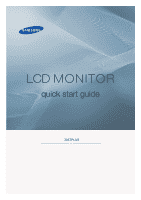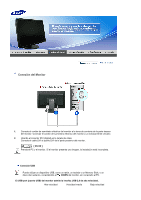Samsung 305T Quick Guide (SPANISH)
Samsung 305T - SyncMaster - 30" LCD Monitor Manual
 |
UPC - 729507700151
View all Samsung 305T manuals
Add to My Manuals
Save this manual to your list of manuals |
Samsung 305T manual content summary:
- Samsung 305T | Quick Guide (SPANISH) - Page 1
LCD MONITOR quick start guide 305TPLUS ii - Samsung 305T | Quick Guide (SPANISH) - Page 2
Compruebe que los siguientes elementos se incluyan con el monitor. Si falta algún elemento, contáctese con su proveedor. Póngase en contacto con un distribuidor local para adquirir los artículos adicionales Desempaque Manual Documento de garantía Guía de Instalación Rápida (no esta disponible en - Samsung 305T | Quick Guide (SPANISH) - Page 3
Parte Delantera 1. Botón Brillo [] Pulse el botón para ajustar el brillo. ▼ : La pantalla se oscurece. ▲ : La pantalla se vuelve brillante. 2. Botón de Enciende y apaga el monitor los ajustes del monitor. Indicador de encendido Vea Ahorrador de Energía, descrito en el manual, para mayor - Samsung 305T | Quick Guide (SPANISH) - Page 4
cable USB. DVI IN Conecte el cable DVI al puerto DVI de la parte posterior del monitor. z Con DVI-D (doble enlace) se puede esperar una velocidad dos veces más rápida y una mejora de la calidad de la señal que con DVID (enlace único). z Es muy recomendable utilizar un cable DVI-D (enlace doble) para - Samsung 305T | Quick Guide (SPANISH) - Page 5
Tope del soporte Retire el pasador de fijación del soporte antes de elevar o bajar el monitor. Vea Conexión del Monitor para mayor información en lo referente a las Conexiónes de cable. - Samsung 305T | Quick Guide (SPANISH) - Page 6
Usando el conector DVI (digital) en la tarjeta de vídeo. Conecte el cable DVI al puerto DVI de la parte posterior del monitor. [ DVI IN ] Prenda el PC y el monitor. Si el monitor presenta una imagen, la instalación está incompleta. Conexión USB Puede utilizar un dispositivo USB, como un ratón, un - Samsung 305T | Quick Guide (SPANISH) - Page 7
DOWN, debe conectar el UP (Cable de carga) al PC. Use sólo el cable USB facilitado con este monitor para conectar el puerto UP del monitor y el puerto USB del ordenador. Conecte el puerto DOWN del monitor USB y un dispositivo USB mediante el cable USB. Los procedimientos de uso son los mismos que - Samsung 305T | Quick Guide (SPANISH) - Page 8
contacte con el centro de servicio técnico del dispositivo/ordenador Utilización del base Soporte deslizante A. Tope del soporte Soporte giratorio Mediante ( ) puede girar el monitor a derecha o izquierda hasta un ángulo de 90° para ajustar el monitor longitudinalmente. La goma de la parte inferior - Samsung 305T | Quick Guide (SPANISH) - Page 9
con VESA. A. Monitor B . Base para montaje (Se vende por separado) 1. Apague el monitor y desconecte el cable de alimentación eléctrica. 2. Ponga el monitor LCD con da de éste con riesgo de causar lesiones personales. Samsung no se hace responsable de este tipo de accidentes. z Samsung no se hace - Samsung 305T | Quick Guide (SPANISH) - Page 10
el kit de montaje en la pared que permite el montaje del monitor alejado al menos 10 cm desde la superficie de la pared. z Para más información, póngase en contacto con el Centro de Reparaciones de Samsung más cercano. Samsung Electronics no será responsable de los daños causados por la utilizaci - Samsung 305T | Quick Guide (SPANISH) - Page 11
en el modo aplicable (el modo seguro para Windows ME/2000/XP) y luego cambie la frecuencia inicial (pantalla de conexión), contáctese con el centro de servicio o el monitor y restaurar la imagen en la pantalla. La pantalla muestra colores ¿La pantalla muestra sólo un extraños o sólo blanco y color - Samsung 305T | Quick Guide (SPANISH) - Page 12
en Windows? Para Windows ME/2000/XP: Fijar los colores apropiadamente en el Panel de Control → Pantalla → Configuración. ¿Ha sido fijada apropiadamete la Fijar la tarjeta de video de tarjeta de video? acuerdo a las instrucciones del manual de la tarjeta de video. No puedo utilizar la ¿Admite - Samsung 305T | Quick Guide (SPANISH) - Page 13
Tubo de imagen/Panel LCD? Se puede cambiar manual del PC o de la tarjeta de video). Windows ME/XP/2000: Coloque la resolución en el Panel de Control, Pantalla, Configuración. * Contáctese con Manual del Computador / Windows) Desconecte el cordón de suministro de energía y luego limpie el monitor con
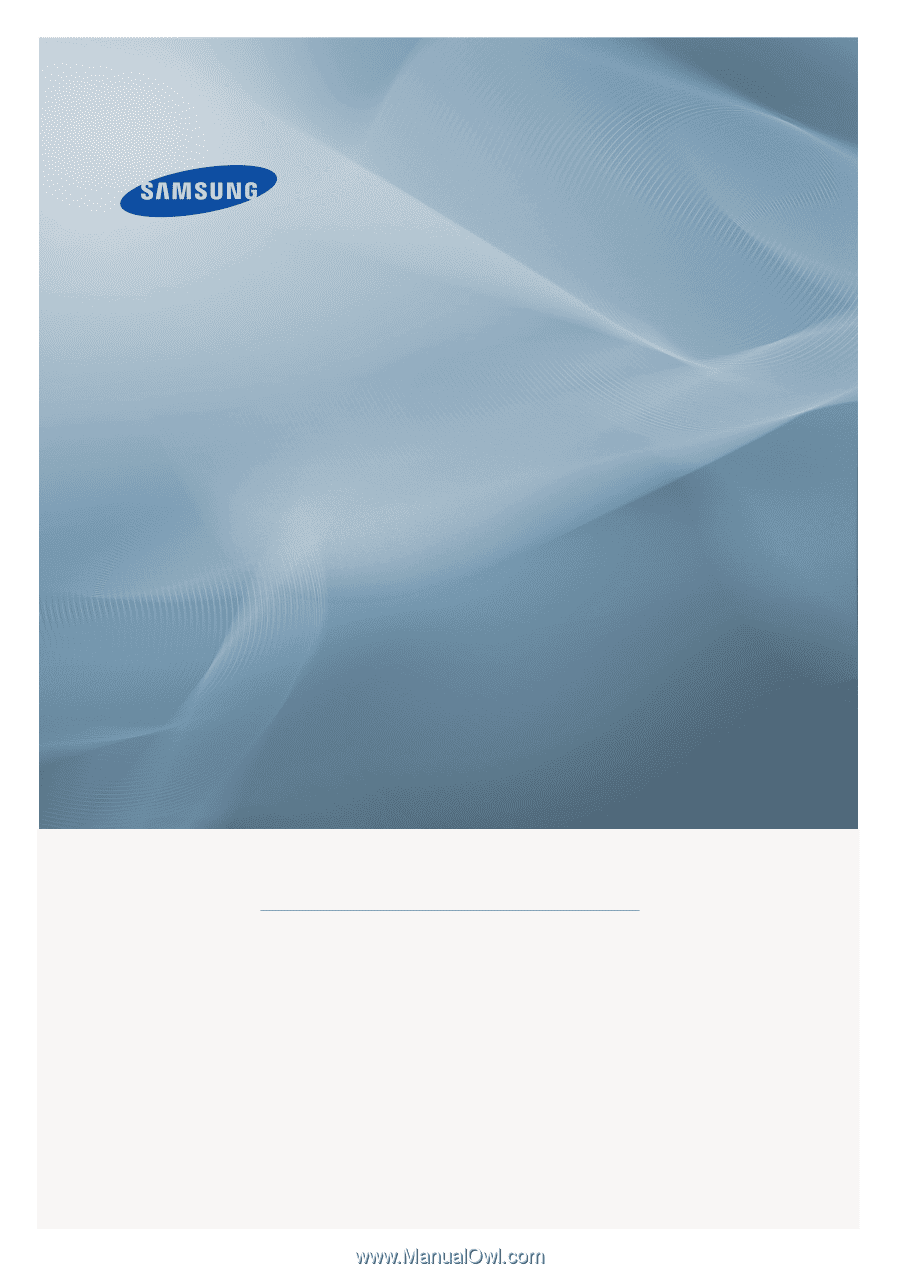
±±
LCD MONITOR
quick start guide
305
T
PLUS